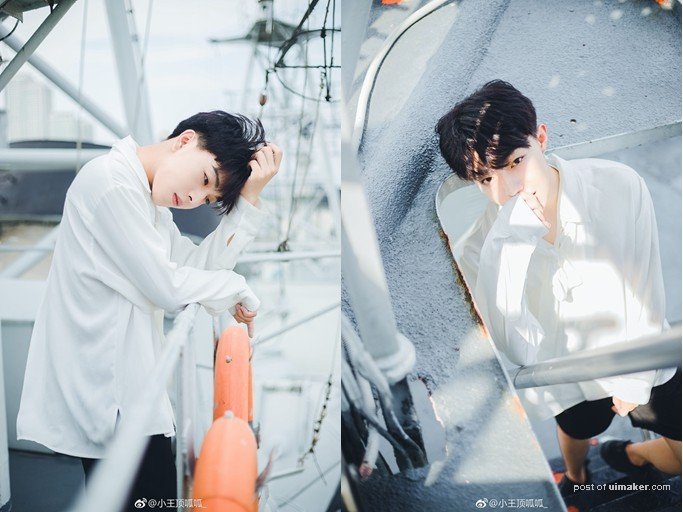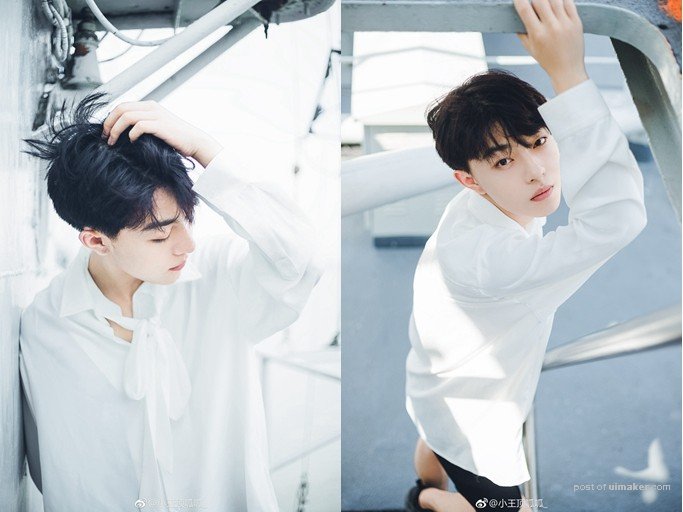来源:网络 作者:小王顶呱呱
4.颜色调整
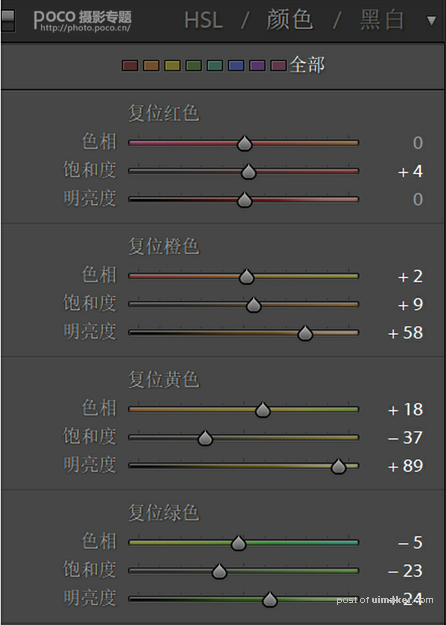
①先分析照片中有哪些颜色,然后进行肤色调整。橙色控制肤色大幅度提亮橙色,明亮度使肤色更加通透。色相右移2格,使肤色偏橙黄色,看起来更加舒服。增加饱和,使肤色不至于惨白。
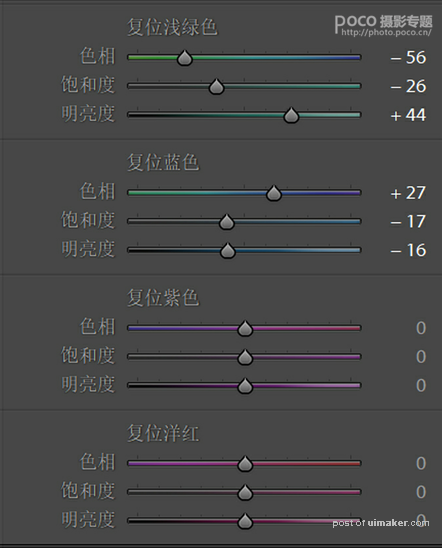
②然后分别进行红色、黄色、蓝色和绿色的调整。具体参数根据每张照片的色彩来走,我就不赘述啦,关键是色彩一定不要溢出。
5.分离色调
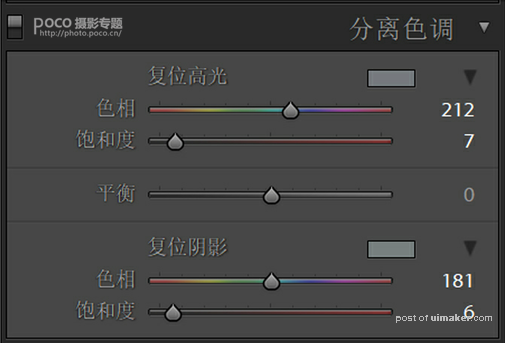
①分离色调是我最喜欢调节的效果惊喜。高光加蓝,阴影加青调综合。小清新百用不腻的一招。
6.到这里LR部分就调整完了,接下来导入PS进行调整
①先进行磨皮,我主要用的方法是DR3和高低频配合一点双曲线。
②可选颜色调整。
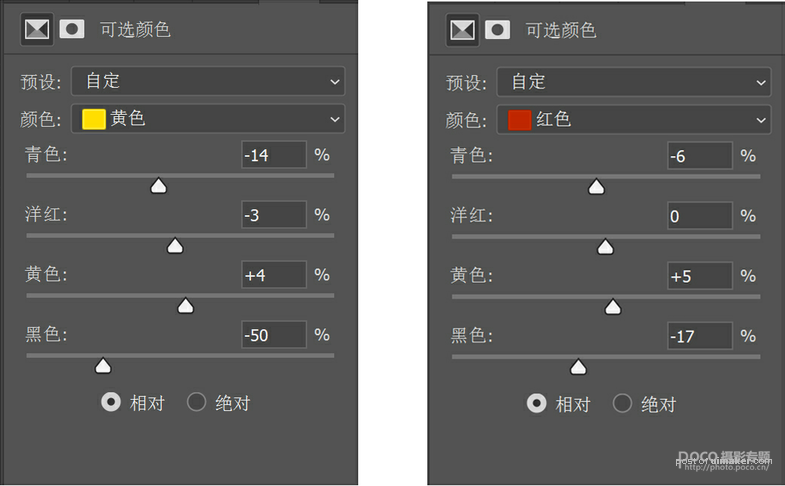
调节黄色和红色,降低青色和黑色部分,,使肤色更加红润通透。
③液化以及细节处理,加眼神光,美白牙齿。
7.点睛之笔
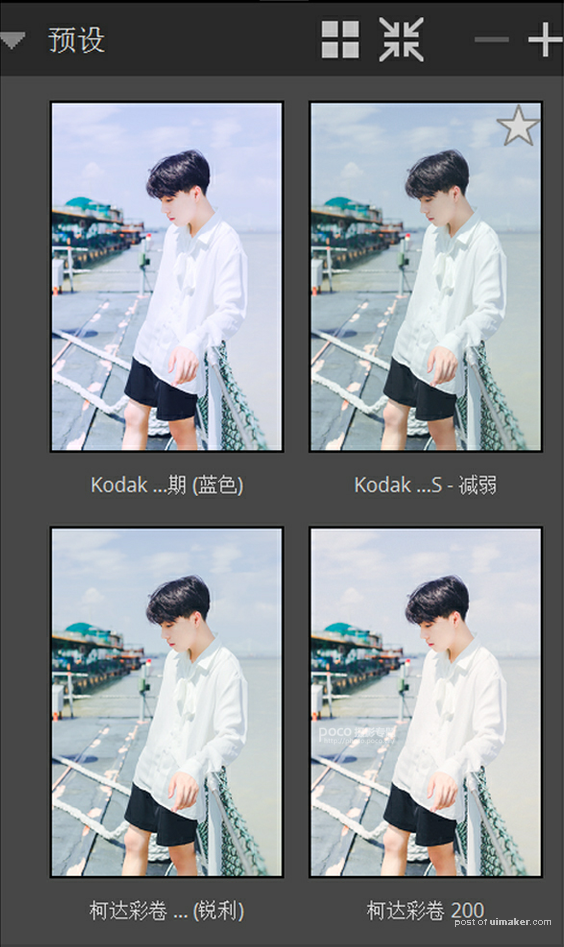
①PS最后一步用到的是个插件 Exposure X2,我这张照片用的是左下角的柯达彩卷...(锐利),提升整个画而的质感并进行锐化,然后加了一点颗粒。
以上就是这组照片拍摄以及修片的全过程啦,希望可以对你们有用。赶快拉上你的小哥哥去拍一组帅呆的照片吧!小姐姐也可以,毕竟这是一篇男女通用的万能教程!最后我们一起来欣赏部分帅照!